本文主要介绍了iTunes无法连接到iTunes Store怎么办,学习起来非常容易,想要学习的朋友们可以跟着小编一起去看一看下文,希望能够帮助到大家。
1、出现这个问题,可能是因为Bonjour服务被禁用,该服务负责让硬件设备和软件服务在网络中自动配置并自行公布,因此此服务被禁用很有可能影响Apple设备的同步和联网功能,下面介绍如何开启此服务:
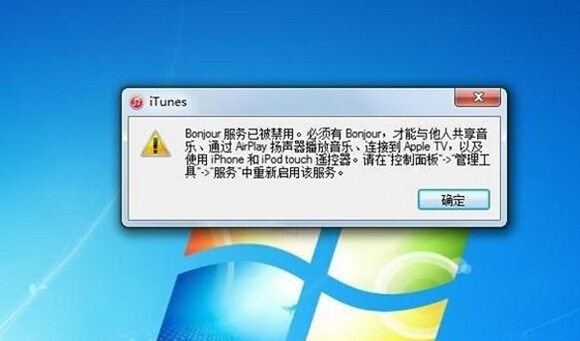
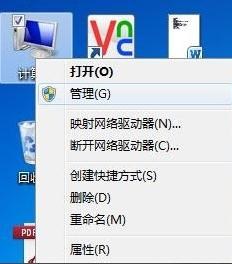
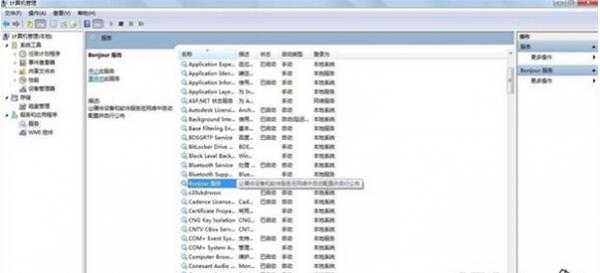
2、iTunes Store无法访问很有可能是iTunesPrefs出现问题,因此需要将其删除,然后重启iTunes,重新配置;该文件所在路径为:
C:UsersHeLongAppDataRoamingApple ComputeriTunes,右键单击文件删除即可。
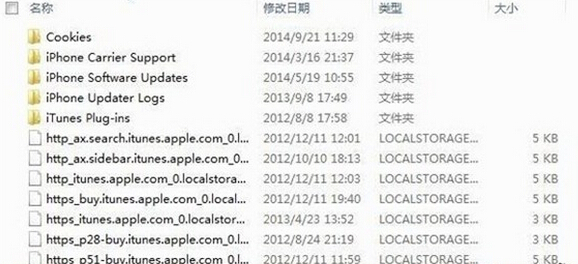
3、通过iTunes的偏好设置修改,改变家长配置选项中的禁用,将iTunes Store禁用,但可访问iTunes U,这样就无法访问iTunes了,然后关闭iTunes,再重启该软件,最后再将家长选项中的iTunes Store禁用取消,很有可能解决无法访问iTunes Store的问题。
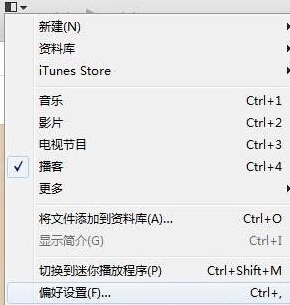
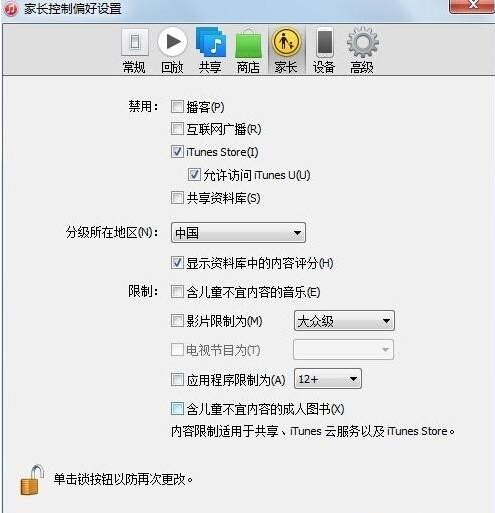
4、还有一种办法可以解决问题,就是以管理员身份打开命令行,在开始菜单输入cmd搜索,然后右键点击cmd并以管理员身份打开,然后在命令行输入netsh winsock reset,另外我的操作系统是win7。
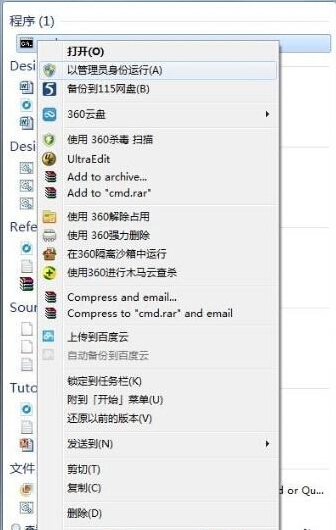

以上就是小编给大家带来的全部内容,希望可以帮助到大家!
 天极下载
天极下载






























































